Ta funkcja służy do przesuwania
obrazu kopii w prawo, w lewo lub w dół, w celu wyregulowania marginesu.
Jest to przydatne w przypadku łączenia kopii za pomocą sznurka
lub bindownicy.
Przesuwanie
obrazu w prawo w celu późniejszego połączenia kopii sznurkiem z
lewej strony
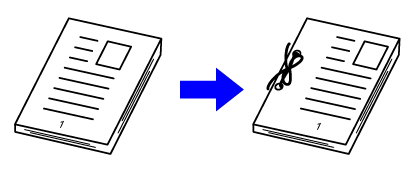
| Bez użycia funkcji przesunięcia marginesu | Z użyciem funkcji przesunięcia marginesu. |
|---|---|
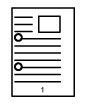 |
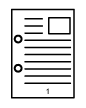 |
|
Przedziurkowane otwory odcinają część obrazu. |
Obraz jest przesuwany, aby pozostawić miejsce na otwory, dzięki czemu części obrazu nie są odcinane. |
Zmiana Margin.
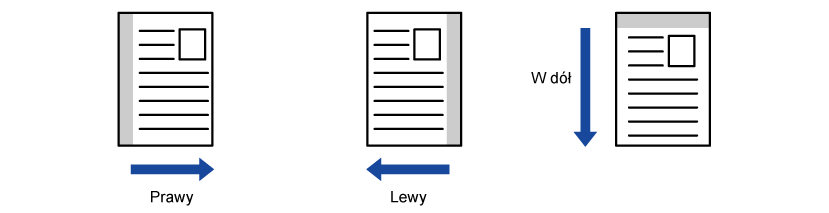
Ułóż oryginał.
Ułóż oryginał na tacy automatycznego podajnika dokumentów lub na szybie dokumentów.Naciśnij przycisk [Inne], a następnie przycisk [Przes. Margin.].
Naciśnij kierunek przesunięcia obrazu.
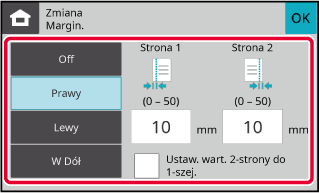
Ustaw szerokość przesunięcia marginesu.
Naciśnij wartość liczbową wskazującą obszar przesunięcia marginesu na przedniej i tylnej stronie, a następnie wprowadź obszar za pomocą przycisków numerycznych. dla opcji [Dopasuj wartości dla drugiej strony do pierwszej strony.] pojawi się symbol
dla opcji [Dopasuj wartości dla drugiej strony do pierwszej strony.] pojawi się symbol
 i można ustawić takie same wartości dla
stron 1 i 2.
i można ustawić takie same wartości dla
stron 1 i 2.Naciśnij przycisk [Kolor Start] lub [Cz.-b. Start], aby rozpocząć kopiowanie.
Funkcja usuwania krawędzi umożliwia usuwanie
cieni powstających przy krawędziach kopii grubych oryginałów lub książek.
Podczas
kopiowania grubej książki
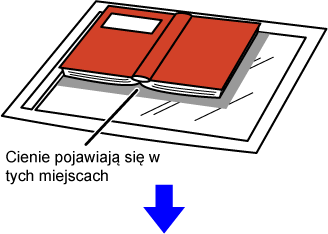
| Funkcja usuwania krawędzi wyłączona | Funkcja usuwania krawędzi włączona |
|---|---|
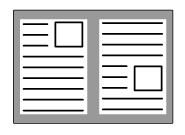 |
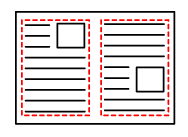 |
| Na kopii pojawiają się cienie |
Na kopii nie ma cieni |
Tryby wymazywania (wymazywanie ramki zewnętrznej, wymazywanie środka,
wymazywanie krawędzi + środka, wymazywanie boków)
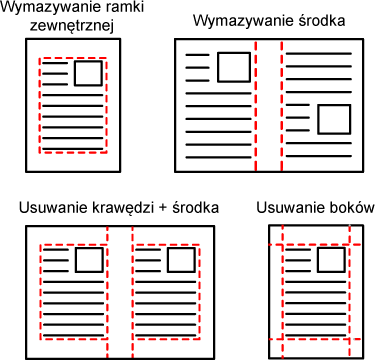
Ułóż oryginał.
Ułóż oryginał na tacy automatycznego podajnika dokumentów lub na szybie dokumentów.Naciśnij przycisk [Inne], a następnie przycisk [Usuwanie krawędzi].
Naciśnij pole wyboru na krawędzi, która ma być usunięta, i określ pozycję do usunięcia.
Sprawdź, czy ustawienie naciśniętego pola wyboru to .
. .
. .
.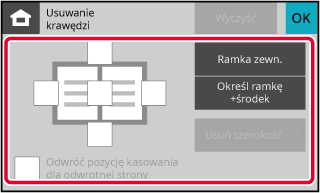
 , usunięta zostanie również krawędź znajdująca
się w pozycji przeciwnej do krawędzi usuwanej na przedniej stronie.
, usunięta zostanie również krawędź znajdująca
się w pozycji przeciwnej do krawędzi usuwanej na przedniej stronie. , usunięta zostanie krawędź znajdująca
się w tej samej pozycji co krawędź usuwana na przedniej stronie.
, usunięta zostanie krawędź znajdująca
się w tej samej pozycji co krawędź usuwana na przedniej stronie.Określ szerokość usuwania.
Naciśnij wartość liczbową wskazującą usuwaną szerokość na przedniej lub tylnej stronie, a następnie wprowadź obszar za pomocą przycisków numerycznych. w celu dostosowania.
w celu dostosowania.Naciśnij przycisk [Kolor Start] lub [Cz.-b. Start], aby rozpocząć kopiowanie.
Ta funkcja zapobiega zacinaniu się oryginałów
i jest przydatna podczas skanowania cienkich oryginałów przy użyciu automatycznego
podajnika dokumentów.
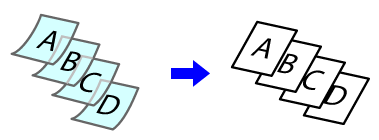
Naciśnij przycisk [Inne], a następnie przycisk [Tr. Pow. Skan.].
Na ikonie wyświetlony zostanie symbol zaznaczenia.Ułóż oryginał na tacy automatycznego podajnika dokumentów (ADF).
AUTOMATYCZNY PODAJNIK DOKUMENTÓW (ADF)Naciśnij przycisk [Kolor Start] lub [Cz.-b. Start], aby rozpocząć kopiowanie.
Ta
funkcja służy do kopiowania kolejno lewej i prawej strony oryginału.
Jest ona przydatna podczas kopiowania sąsiednich stron książki lub
innego grubego dokumentu.
Kopiowanie
sąsiednich stron książki lub grubego dokumentu
Książki i grube dokumenty są kopiowane na 2 osobnych stronach.
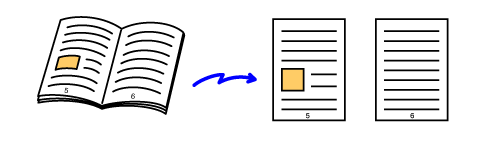
Naciśnij przycisk [Inne], a następnie przycisk [Kopiow. Książ.].
Na ikonie wyświetlony zostanie symbol zaznaczenia.Ułóż oryginał na szybie dokumentów.
SZYBA DOKUMENTÓW_book(dspf).png)
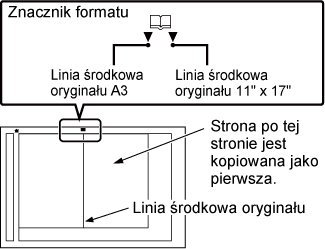
Naciśnij przycisk [Kolor Start] lub [Cz.-b. Start], aby rozpocząć kopiowanie.
Tło można wyrównać poprzez ustawienie jasnych
obszarów oryginału jako jaśniejszych.
Im wyższy numer poziomu opcji [Wyrównanie tła], tym jaśniejszy
będzie kolor tła.
Za pomocą tej funkcji można zmniejszyć jasność jasnych obszarów.
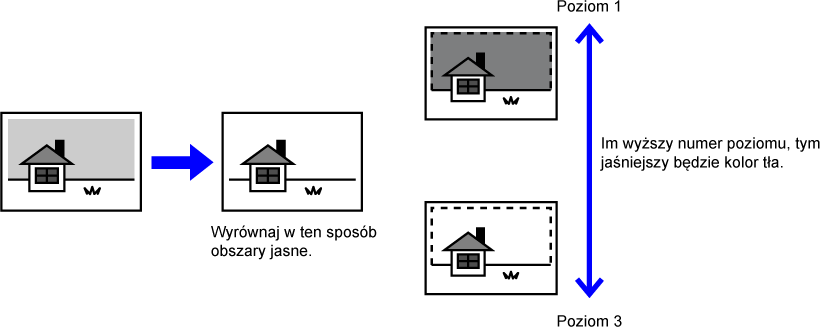
Naciśnij przycisk [Inne], a następnie przycisk [Wyrównanie tła].
Naciśnij przycisk poziomu, który chcesz wyregulować.
Po wprowadzeniu ustawień naciśnij kolejno [OK].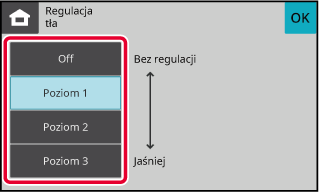
Ułóż oryginał.
Ułóż oryginał na tacy automatycznego podajnika dokumentów lub na szybie dokumentów.Naciśnij przycisk [Kolor Start] lub [Cz-B Start], aby rozpocząć kopiowanie.
Ta funkcja służy do regulacji rozdzielczości
podczas skanowania oryginału, umożliwiając drukowanie w wysokiej
jakości lub szybkie drukowanie, zależnie od przeznaczenia wydruku.
Naciśnij przycisk [Inne], a następnie przycisk [Rozdzielczość skanowania].
Naciśnij kartę [Kolor] lub [Cz-B] i wybierz rozdzielczość.
Rozdzielczość można ustawić zarówno dla podajnika dokumentów, jak i szyby. Po wprowadzeniu ustawień naciśnij kolejno przyciski [OK] i [Cofnij].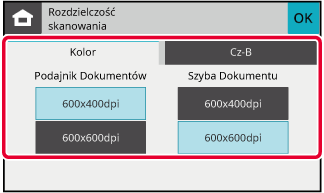
Ułóż oryginał.
Ułóż oryginał na tacy automatycznego podajnika dokumentów lub na szybie dokumentów.Naciśnij przycisk [Kolor Start] lub [Cz-B Start], aby rozpocząć kopiowanie.
Ta funkcja służy do zwiększania lub zmniejszania intensywności dowolnego
z trzech kolorów podstawowych: czerwonego (R), zielonego (G) lub
niebieskiego (B).
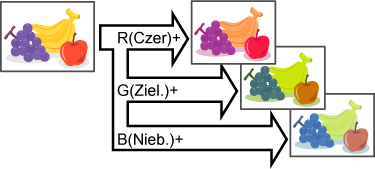
Naciśnij przycisk [Inne], a następnie przycisk [Dostos. RGB].
Naciśnij przycisk koloru, który chcesz wyregulować.
Naciśnij
 , aby wyregulować ustawienia kolorów.
, aby wyregulować ustawienia kolorów.
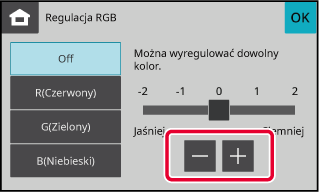
Ułóż oryginał.
Ułóż oryginał na tacy automatycznego podajnika dokumentów lub na szybie dokumentów.Naciśnij przycisk [Kolor Start], aby rozpocząć kopiowanie.
Ta funkcja służy do regulacji ostrości w celu wyostrzenia lub rozmycia
obrazu.
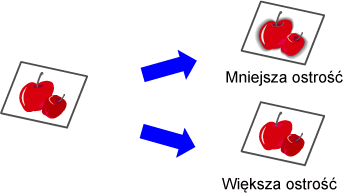
Naciśnij przycisk [Inne], a następnie przycisk [Ostrość].
Naciśnij
 , aby wyregulować ostrość.
, aby wyregulować ostrość.
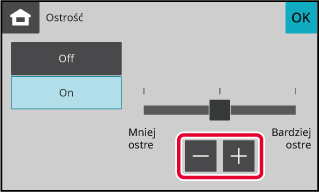
Ułóż oryginał.
Ułóż oryginał na tacy automatycznego podajnika dokumentów lub na szybie dokumentów.Naciśnij przycisk [Kolor Start] lub [Cz-B Start], aby rozpocząć kopiowanie.
Version 04a / bp22c25_usr_04a_pl